クラス構成の変更は、以下の手順で行います。
クラス構成の変更
クラス構成設定画面の表示
メイン画面の [設定]:[クラス構成設定] を選択し、クラス構成設定画面を表示します。
図5.101 クラス構成設定

変更対象のクラスの選択
変更対象のクラスをクラス構成設定の「クラス名」から選択します。
構成変更操作
以下の手順に従い、物理ディスク登録 (ディスクの生成) またはディスクの削除を行います。
物理ディスク登録 (ディスクの生成)
[物理ディスク] フィールドよりディスクとして登録する物理ディスクを選択します。
<追加> ボタンをクリックします。
ディスクのタイプを初期値から変更する場合は、[クラス構成ディスク] フィールド内に対応するディスクのディスクタイプを変更します。
図5.102 物理ディスク登録

ディスクの削除
[クラス構成ディスク] フィールドより削除するディスクを選択します。
<削除> ボタンをクリックします。
変更の完了
構成変更をそれ以上行わないのであれば、<完了> ボタンをクリックします。
クラス属性の変更
クラス属性の変更は、以下の手順で行います。
注意
クラス属性変更の前提条件
クラス内に active 状態のボリュームがある場合、以下のクラス属性は変更できません。
これらのクラス属性の変更は、クラス内のすべてのボリュームをスコープ内のすべてのノードで停止してから行ってください。
クラス名
タイプ (shared から local への変更)
スコープ (ノードの削除)
クラス内にプロキシオブジェクトがある場合、クラス属性の変更はできません。
クラス属性の変更を行う前に、クラス内のプロキシを解除してください。
クラス属性定義画面の表示
以下のいずれかの方法でクラス属性定義画面を表示します。
メイン画面の操作メニューによる方法
メイン画面の GDS 構成ツリーフィールドで対象のクラスのアイコンをクリックし、[操作]:[属性変更] を選択してクラス属性定義画面を表示します。
クラス構成設定画面の属性変更ボタンによる方法
クラス構成設定画面の「クラス名」から対象のクラスを選択し、<属性変更> ボタンをクリックしてクラス属性定義画面を表示します。
図5.103 クラス属性定義画面
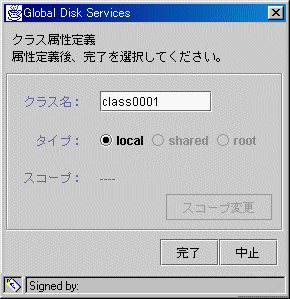
属性値の変更
シングルノードの場合
クラス名のみが変更できます。
クラスタの場合
以下の属性値が変更できます。
クラス名
タイプ
スコープ
参照
クラス名の命名規約については、「A.1.1 オブジェクト名」を参照してください。
変更の確定
<完了> ボタンまたは <中止> ボタンをクリックすることにより、属性の変更の確定または取消を行います。
注意
クラス名の変更にともなう特殊ファイルパス名の変更
クラス名を変更すると、ボリュームをアクセスするための特殊ファイルのパス名も変更されます。
ディスク属性の変更
ディスク属性の変更には、以下の 2 つの変更手順があります。
メイン画面の操作メニューによる変更
クラス構成設定画面による変更
注意
ディスク属性変更の前提条件
グループに接続されているディスク、および、ボリュームが存在するディスクの属性は変更できません。
メイン画面の操作メニューによる変更
変更対象のディスクの選択
メイン画面のディスク情報フィールド中に操作対象のディスクを表示し、そのアイコンをクリックして変更対象のディスクを選択します。
ディスク属性定義画面の表示
メイン画面の [操作]:[属性変更] を選択し、ディスク属性定義画面を表示します。
図5.104 ディスク属性定義画面

属性値の変更
以下の属性値が変更できます。
ディスク名
ディスクタイプ
参照
ディスク名の命名規約については、「A.1.1 オブジェクト名」を参照してください。
変更の確定
<完了> ボタンまたは <中止> ボタンをクリックすることにより、属性の変更の確定または取消を行います。
クラス構成設定画面による変更
属性変更ディスクの表示
[クラス構成ディスク] フィールド内から属性値を変更するディスクを表示し、選択します。
属性値の変更
[クラス構成ディスク] フィールドで以下の属性値が変更できます。
ディスク名
ディスク名をダブルクリックして編集します。
ディスクタイプ
スクロールバーで右側にスクロールして「ディスクタイプ」欄を表示し、リストからディスクタイプを選択します。
参照
ディスク名の命名規約については、「A.1.1 オブジェクト名」を参照してください。